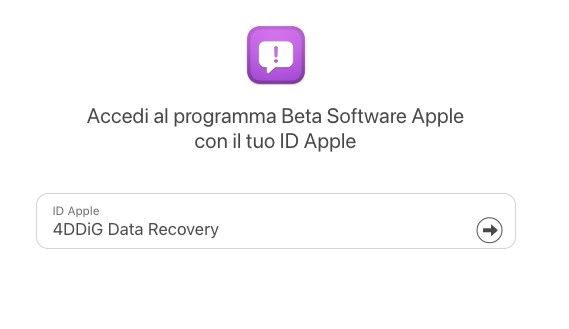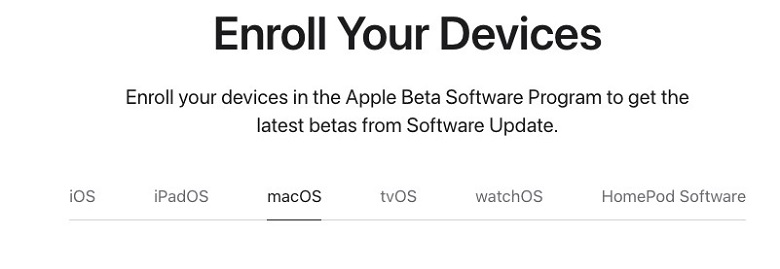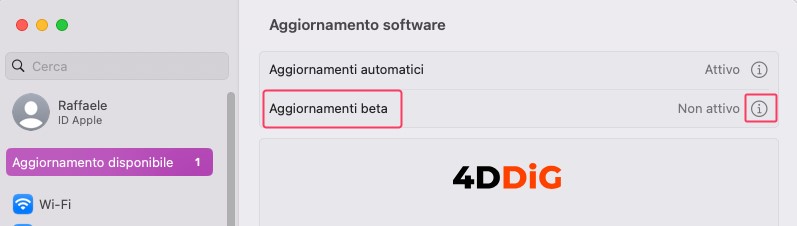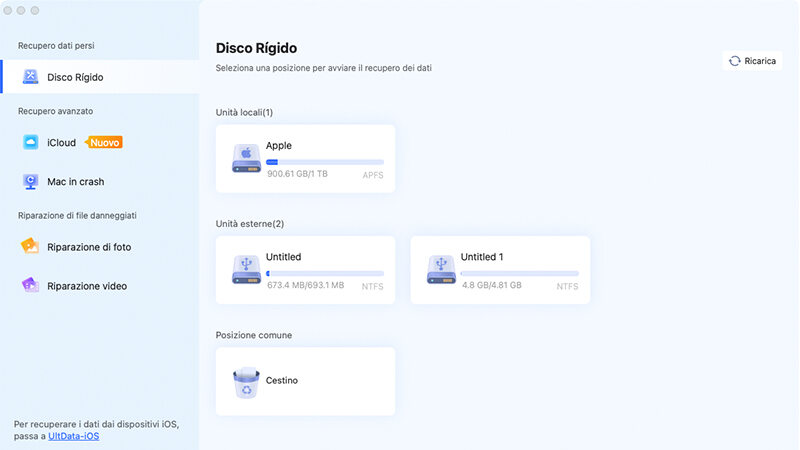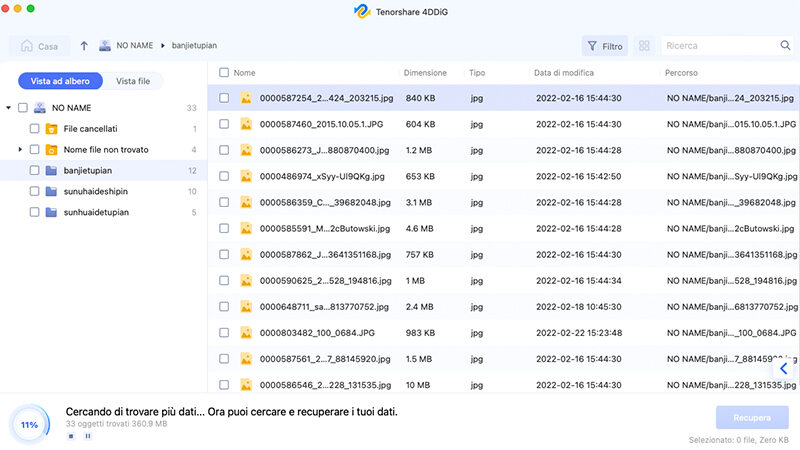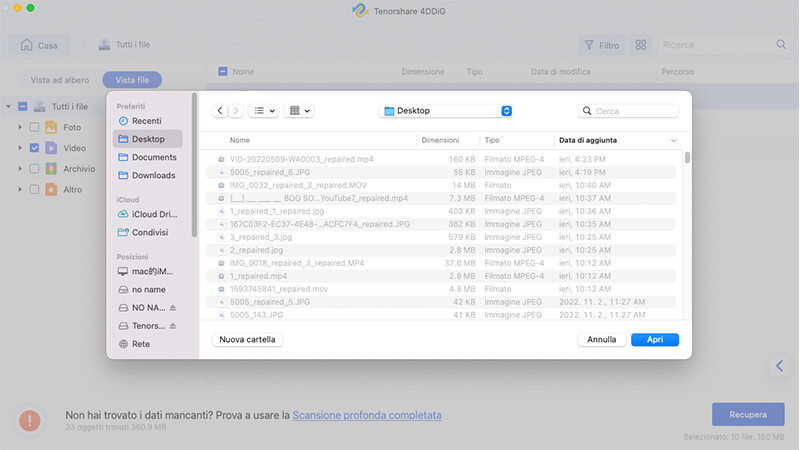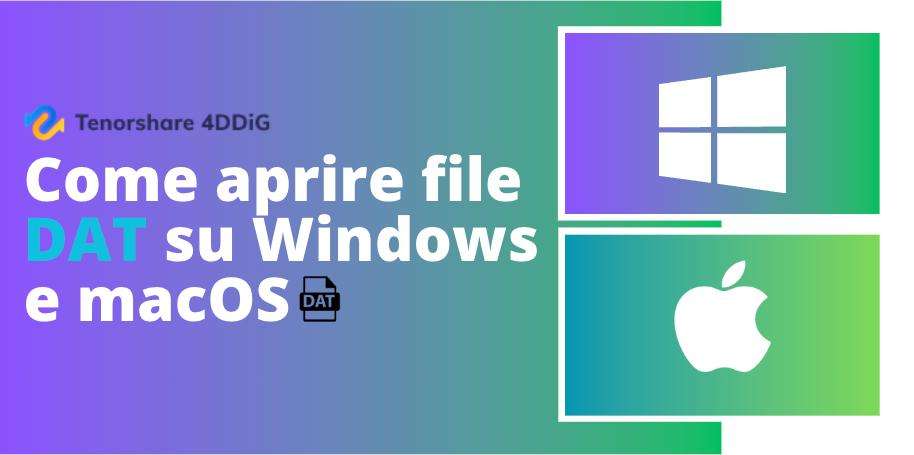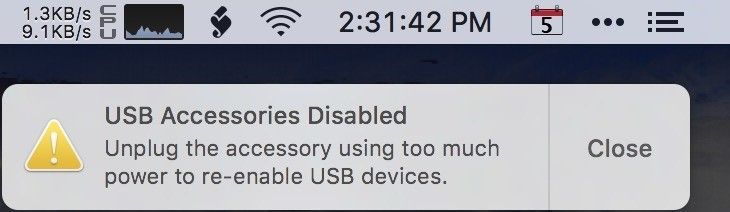Se sei curioso di provare la versione beta di macOS Sonoma, ma ti preoccupa la possibilità di perdere i tuoi dati? Tranquillo, è una preoccupazione del tutto legittima quando si tratta di aggiornare versioni beta e non del tutto stabili.
Tuttavia, vorrei rassicurati, raramente insorgono problemi gravi quando si installano versioni beta di prodotti Apple, l’azienda della mela morsicata è molta attenta sotto questo punto di vista.
Se hai ancora dubbi, in questa guida ti spiegherò nel dettaglio come scaricare macOS Sonoma beta da fonti ufficiali e come installare l’aggiornamento nella maniera più semplice e sicura possibile. Tranquillo, nel caso in cui dovessi perdere anche un solo file a causa di qualsivoglia errore, ti mostrerò come recuperalo in una manciata di minuti.

Parte 1: Come prepararsi al download di macOS Sonoma Beta.
Frena il tuo entusiasmo amico, le cose vanno fatte per bene! Per cui, prima di procedere al download di macOS Sonoma beta è necessario assicurarsi che il tuo Mac sia pronto a ricevere il nuovo update.
Ecco alcun aspetti importanti da tenere in considerazione prima di eseguire il download di macOS 14 beta. Mi raccomando, non sottovalutare soprattutto il backup:
1. Verifica la compatibilità:
Prima di tutto, assicurati che il tuo Mac sia compatibile con macOS Sonoma beta. Puoi farlo visitando il sito ufficiale di Apple e controllando i requisiti di sistema. Questo passo è cruciale per evitare possibili problemi di crash o blocchi dopo l'installazione.
Ecco nello specifico i Mac compatibili con la nuova versione di macOS 14.
- iMac 2019 e successivi.
- iMac Pro 2017 e successivi.
- MacBook Air 2018 e successivi.
- MacBook Pro 2018 e successivi.
- Mac Pro 2019 e successivi.
- Mac Studio 2022 e successivi.
- Mac mini 2018 e successivi.
- Apple Silicon M1 e M2.
2. Esegui il backup dei dati preziosi:
Non posso sottolineare a sufficienza quanto sia cruciale fare un backup dei dati prima di installare macOS 14 beta. Come scritto nel paragrafo introduttivo, è raro che Apple rilasci aggiornamenti con gravi bug, tuttavia, potrebbe essere che qualche applicazione o software sul tuo Mac sia incompatibile e possa causare la perdita di dati. Per cui, per proteggere al massimo le tue informazioni preziose, è fondamentale eseguire un backup completo utilizzando l'affidabile strumento Time Machine. Questo ti darà la tranquillità di sapere che, in caso di imprevisti, hai una copia sicura dei tuoi dati da cui attingere
3. Verifica lo spazio disponibile sul disco rigido:
il download di macOS 14 beta richiede uno spazio di archiviazione da 26 a 44 GB per essere installato e funzionare correttamente. Prima di iniziare il processo di installazione, assicurati di avere spazio a sufficienza per accogliere il nuovo sistema operativo.
Tenendo a mente questi preparativi, sarai ben equipaggiato per minimizzare qualsiasi rischio di perdita dati e garantire un'installazione senza problemi di macOS Sonoma beta.
Parte 2: Guida passo-passo per installare macOS Sonoma Beta su Mac.
Se desideri sperimentare le anteprime dei nuovi aggiornamenti di macOS in modo sicuro e partecipare all'entusiasmante processo di testing, il programma Apple Beta Software è la strada da percorrere. Ecco una guida dettagliata per aiutarti ad iscriverti al programma e installare la beta pubblica di macOS 14 Sonoma.
Passo 1: Iscrizione al Programma Beta Software Apple
- Accedi alla pagina del programma beta.apple.com.
-
Se sei nuovo al programma, seleziona "Sign Up". Se hai già partecipato in precedenza, scegli "Sign In".

Passo 2: Avvio nel Programma Beta.
-
Dopo l'accesso, "Sign Up" e "Sign In" saranno sostituiti da un link cliccabile "Get started". Questo ti condurrà all'interno del programma Beta e significa che ti sei iscritto correttamente.

Passo 3: Come scaricare macOS Sonoma beta.
-
Se il tuo Mac è già in esecuzione con l'ultima versione di macOS Ventura, recati in:
Impostazioni > Generali > Aggiornamento software
-
Qui, dovrai cliccare sull’icona (i) nella sezione “Aggiornamenti Beta”.

-
Si aprirà un menu, seleziona l'opzione "macOS Sonoma Public Beta".

Passo 4. Come installare macOS Sonoma beta.
-
Cliccare su “Aggiorna ora” per scaricare e installare macOS Sonoma beta.

Seguendo questi semplici passaggi, potrai immergerti nell'emozionante mondo delle versioni beta e contribuire al miglioramento del sistema operativo macOS 14 Sonoma.
[Guida Video] Come scaricare e installare macOS Sonoma su Mac (Apple Silicon o Intel).
Suggerimento bonus: recuperare i dati persi dopo l'aggiornamento a macOS Sonoma.
Mentre è vero che le versioni beta di macOS sono generalmente ben testate, è altrettanto vero che potrebbero esserci delle incompatibilità con alcune applicazioni o software installati precedentemente sulla tua versione attuale del sistema operativo. Ecco dove entra in gioco l'importanza di avere un backup affidabile.
L'aggiornamento a una nuova versione, come macOS Sonoma 14, potrebbe causare problemi o addirittura la perdita di dati dal tuo disco rigido. Un backup fatto con attenzione, magari utilizzando l'applicazione Time Machine, ti permette di recuperare i dati persi senza alcun problema.
Tuttavia, cosa fare se ti trovi nella sfortunata situazione di aver perso dati dopo l'installazione di macOS Sonoma beta e non hai eseguito un backup preventivo? Non preoccuparti, siamo qui per darti una mano, proprio come promesso all'inizio.
Per recuperare i dati che sono andati persi in seguito all'aggiornamento a macOS Sonoma beta, ti consigliamo caldamente di utilizzare 4DDiG Mac Data Recovery. Questo software, sviluppato da Tenorshare, è la soluzione ideale per recuperare oltre 1000 tipi di file da qualsiasi situazione di perdita, compreso un aggiornamento problematico a macOS Sonoma beta.
Recuperare i dati persi dopo l’aggiornamento a Sonoma con 4DDiG Mac Data Recovery:
-
Scarica e installa 4DDiG Mac Data Recovery.
DOWNLOAD GRATISPer PCDownload Sicuro
DOWNLOAD GRATISPer MACDownload Sicuro
-
Avvialo e seleziona la posizione da cui recuperare i file persi dopo l’aggiornamento di macOS Sonoma beta, nel nostro esempio, selezioneremo il disco “Data”. Quindi clicchiamo su [Scansione].
![seleziona la posizione da cui recuperare i file]()
-
Seleziona il tipo di file che desideri recuperare e cliccare su [Scansiona tutti i tipi di File].
Nota. Puoi mettere in pausa o fermare la scansione se hai individuato i tuoi file persi.
-
Attendi affinché 4DDiG completi la scansione del tuo Mac con la beta di macOS Sonoma, per avere una panoramica completa delle opzioni disponibili.
![Attendi affinché 4DDiG completi la scansione]()
-
Dal pannello centrale, seleziona i file che desideri recuperare e clicca su [Recupera]. Mi raccomando, salva i file in una posizione differente dal disco originale in cui li avevi persi, così da evitare sovrascritture.
Nota.Se clicchi due volte su un file, puoi visualizzare l’anteprima prima del recupero.
![salva i file in una posizione]()
FAQ su macOS Sonoma.
1.Quali Mac supporteranno Sonoma?
- Apple Silicon M1 e M2.
- iMac 2019 e successivi.
- iMac Pro 2017 e successivi.
- Mac Pro 2019 e successivi.
- Mac Studio 2022 e successivi.
- MacBook Air 2018 e successivi.
- MacBook Pro 2018 e successivi.
- Mac mini 2018 e successivi.
2. Devo installare la beta di macOS Sonoma?
La decisione di installare la beta di macOS Sonoma dipende dalle tue esigenze e preferenze. Le versioni beta offrono l'accesso anticipato alle nuove funzionalità, ma potrebbero contenere bug o problemi. Se sei un utente curioso e disposto a gestire eventuali inconvenienti, puoi installare la beta. Tuttavia, se il tuo Mac è dedicato al lavoro o attività importanti, potrebbe essere meglio aspettare la versione stabile.
3. Come posso tornare alla versione precedente di macOS se ho problemi con la beta di Sonoma?
In genere, è possibile tornare a una versione precedente di macOS attraverso un processo chiamato "downgrade". Puoi eseguire il Downgrade da macOS Sonoma a macOS Ventura con un click grazie a Tenorshare ReiBoot.
Conclusioni
In sintesi, in questa guida hai imparato come installare macOS Sonoma beta, speriamo di esserti stati d’aiuto. Il processo è davvero molto semplice: iscriviti al programma Apple Developer, scarica la versione beta di macOS Sonoma compatibile con il tuo sistema e goditi le nuove funzionalità. Nel caso dovessi perdere file durante l'installazione, 4DDiG Mac Data Recovery può aiutarti a recuperarli rapidamente. In questo modo, puoi sperimentare le innovazioni del sistema operativo in sicurezza, sapendo che i tuoi dati sono al sicuro.